Atualizado em November 2024: Pare de receber mensagens de erro que tornam seu sistema mais lento, utilizando nossa ferramenta de otimização. Faça o download agora neste link aqui.
- Faça o download e instale a ferramenta de reparo aqui..
- Deixe o software escanear seu computador.
- A ferramenta irá então reparar seu computador.
O
Toque em Teclado no Windows 10/8
é uma ferramenta útil que permite que você digite em dispositivos touch, sem precisar de nenhum teclado físico. Não deve ser confundido com o Windows Onscreen Keyboard, onde você não pode usar o toque. Neste post, veremos como usar, iniciar, habilitar, desabilitar o teclado touchscreen, mudar seu layout, desabilitá-lo se o ícone do teclado touch continuar aparecendo em sua barra de tarefas, e o que fazer se o Windows Touch Keyboard não estiver funcionando.
Tabela de Conteúdos
Toque em Teclado no Windows 10
Em
Windows 10
você encontrará as configurações em Configurações > Dispositivos > seção Digitação.
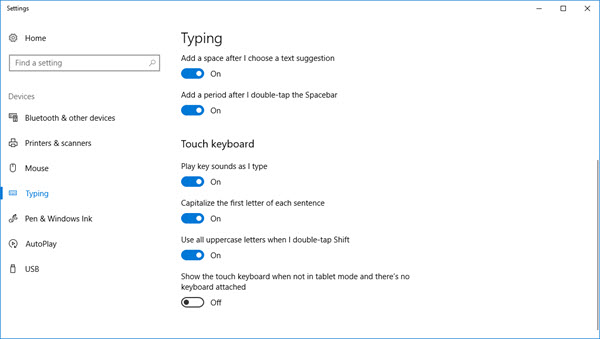
Para ativar o Teclado Táctil em
Windows 8.1
deslize a partir da borda direita para abrir a barra Charms. Toque em Definições e depois em Teclado. Em seguida, selecione Toque no teclado e no painel de caligrafia. O teclado aparecerá.
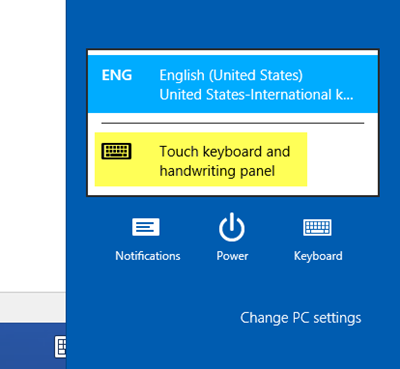
Agora, no Windows 10 ou Windows 8.1/8, se você precisar de acesso regular e mais rápido, você pode clicar com o botão direito do mouse na barra de tarefas > Barras de ferramentas > Toque no teclado. O ícone do teclado sensível ao toque aparecerá e sentar-se-á na sua barra de tarefas perto da área de notificação. Tocar nele fará com que o teclado touchscreen apareça.
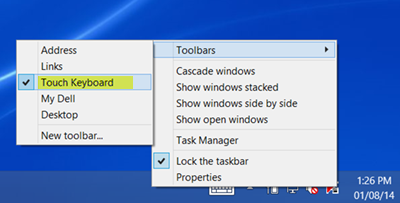
O teclado sensível ao toque do Windows oferece três visualizações ou estilos por padrão. Para adicionar um quarto – Layout padrão do teclado, visite Configurações do PC > PC e dispositivos > Digitando e mova o controle deslizante para ativar
Adicionar o layout de teclado padrão como uma opção de teclado sensível ao toque
. Aqui você também pode habilitar ou desabilitar as seguintes configurações:
- Reprodução de sons de teclas
- quando eu dobro a tab.
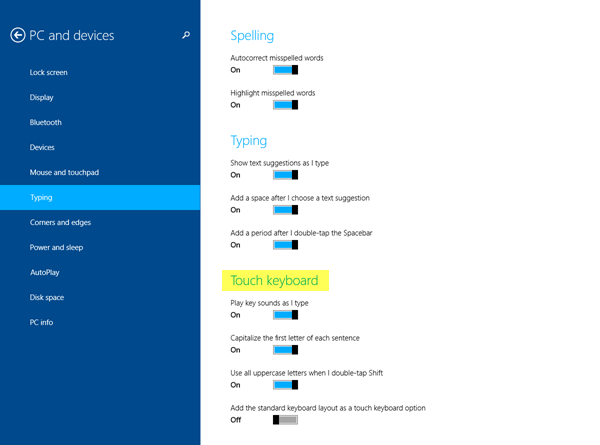
Pressione o ícone do teclado sensível ao toque no canto inferior direito. Você verá os quatro layouts disponíveis. O primeiro deles é o
layout padrão
…Arkansas.
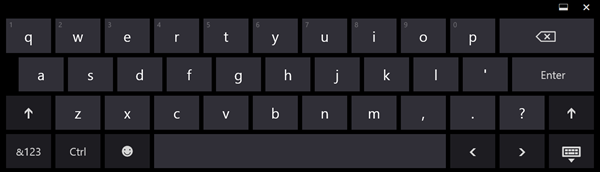
O segundo é o
Teclado de polegar
que divide as teclas em ambos os lados da tela. Você achará esta vista útil se você estiver de pé, segurando o dispositivo e precisar digitar com ambos os polegares.
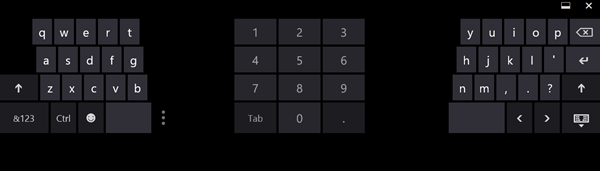
A terceira ativa o layout Pen Input.
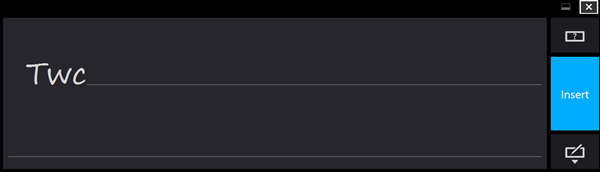
O quarto, o layout do teclado padrão.

Algumas dicas de teclado Touch para você começar:
- Ligue o bloqueio de tampas tocando duas vezes na tecla Shift.
- Dê um toque duplo na barra de espaço para inserir uma paragem total e espaço.
- Toque na tecla &123 para mudar para a visualização de números e símbolos.
- Mude de e para a visualização de números e símbolos pressionando e segurando a tecla &123, tocando nas teclas desejadas e, em seguida, soltando-a.
- Toque na tecla Emoticon para ver Emojis. Vá aqui para ver como usar o Emoji colorido no Windows.
O ícone do teclado táctil continua a aparecer? Desativar teclado sensível ao toque
Atualizado: novembro 2024.
Recomendamos que você tente usar esta nova ferramenta. Ele corrige uma ampla gama de erros do computador, bem como proteger contra coisas como perda de arquivos, malware, falhas de hardware e otimiza o seu PC para o máximo desempenho. Ele corrigiu o nosso PC mais rápido do que fazer isso manualmente:
- Etapa 1: download da ferramenta do reparo & do optimizer do PC (Windows 10, 8, 7, XP, Vista - certificado ouro de Microsoft).
- Etapa 2: Clique em Iniciar Scan para encontrar problemas no registro do Windows que possam estar causando problemas no PC.
- Clique em Reparar tudo para corrigir todos os problemas
Se o ícone do seu teclado Tocar continuar a aparecer na sua barra de tarefas sempre que iniciar sessão ou reiniciar, pode fazê-lo se pretender desactivar o teclado do ecrã Táctil. Para isso, Execute
Alterar o tipo de inicialização de
Teclado de toque e painel de caligrafia
de Automático para Desativado.
Windows Touch Keyboard não funciona
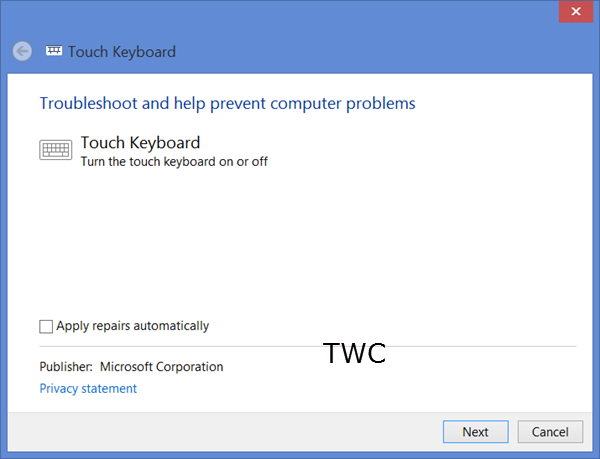
Se o seu Teclado Táctil no Windows 10/8 não estiver a funcionar correctamente ou se achar que foi configurado incorrectamente, tente utilizar o
Solução de problemas de teclado Touch Keyboard
da Microsoft e veja se ele ajuda você a resolver seu problema.
Veja este post se o seu teclado Touch não estiver funcionando no Windows 10/8.
RECOMENDADO: Clique aqui para solucionar erros do Windows e otimizar o desempenho do sistema
Vinicius se autodenomina um usuário apaixonado de Windows que adora resolver erros do Windows em particular e escrever sobre sistemas Microsoft em geral.
